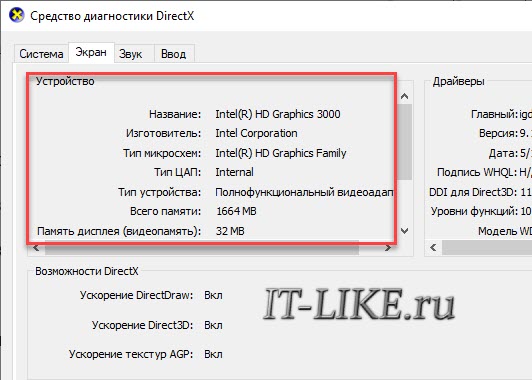Как узнать, какая видеокарта стоит на компьютере с Windows
С помощью встроенных утилит
Самый простой способ, не требующий установки дополнительных программ. Посмотреть всю информацию о компьютерной начинке можно через диспетчер устройств. Этот метод подойдёт как для стационарного ПК, так и для ноутбука.
- Найдите ярлык «Мой компьютер» на рабочем столе или в проводнике, нажмите по нему правой кнопкой мыши.
- В открывшемся меню выберите «Свойства». В появившемся окне можно посмотреть название модели процессора, версию операционной системы, количество оперативной памяти и не только.
- В левой части окна найдите пункт «Диспетчер устройств» и нажмите на него левой кнопкой мыши. Затем выберете раздел «Видеоадаптеры» (Display adapters).
«Диспетчер устройств» также можно открыть через меню «Пуск». Для этого нажмите правой кнопкой мыши по значку Windows и сразу зайдите в нужный раздел.
Если в этом блоке будет написано что‑то вроде «Стандартный графический адаптер», значит, на компьютере не установлены драйверы для видеокарты. Также могут отображаться два устройства, а не одно. Это значит, что в системе есть как встроенный, так и дискретный ускоритель графики. Дискретная видеокарта — отдельная, которая устанавливается в слот PCI‑express на материнской плате. Встроенная — интегрированное в ЦПУ графическое ядро.
Как узнать модель видеокарты Windows 7
Если у вас нет драйверов и предыдущий способ вам не помог, можно воспользоваться другой встроенной утилитой.
- Зажмите на клавиатуре комбинацию клавиш Win + R.
- В открывшемся окне введите команду dxdiag и нажмите Enter.
- Откроется средство диагностики, позволяющее узнавать информацию о видеокарте. Изучите характеристики устройства на вкладке «Монитор» (Display). Там указывается размер памяти, тип микросхем, режим экрана и другие параметры.
С помощью сторонней программы
Существует множество специальных утилит, которые отображают всю информацию о его системе и железе. Один из подходящих вариантов — GPU‑Z, которая специализируется именно на видеокартах. Программа полностью бесплатна и совместима со многими операционными системами, включая и Windows.
- Скачайте последнюю версию приложения по указанной ниже ссылке и установите.
- Запустите GPU‑Z.
- На вкладке Graphics Card изучите все важные данные. На первой строке Name вы увидите название основной видеокарты, используемой компьютером в данный момент. Далее по списку проверьте характеристики — тип графического ядра (GPU), дата выпуска (Release Date), тип памяти (Memory Type), объём памяти (Memory Size), версия драйвера (Driver Version). Здесь же расположены частоты, на которых работает графический процессор (GPU Clock) и память (Memory).
- Посмотрите на поддерживаемые технологии, отмеченные галочками. Ray Tracing важен для современных игр.
Между дискретной и встроенной видеокартами вы можете переключаться с помощью выпадающего списка в нижней части окна.
как узнать свою видеокарту на Windows 7
Как узнать, какая видеокарта стоит на компьютере с macOS
1. Откройте меню Apple, нажав на логотип в левом верхнем углу.
2. Щёлкните по пункту «Об этом Mac».
3. Далее выберите «Отчёт о системе».
4. Нажмите на «Графика/Мониторы» в меню слева под разделом «Аппаратное обеспечение». Здесь вы найдёте подробности о видеокарте.
Как узнать, какая видеокарта стоит на компьютере с Linux
С помощью команды lshw
1. Откройте терминал сочетанием клавиш Alt + Ctrl + T либо через меню с приложениями. Введите такую команду:
sudo lshw -c video
2. Перед вами появится информация о модели видеокарты, используемом драйвере и прочие данные. Изучите их.
С помощью утилиты hardinfo
Эту служебную программу можно установить в Ubuntu, Debian или Linux Mint, введя специальную команду в терминале:
sudo apt install hardinfo
1. Запустите установленную программу такой командой:
2. В открывшемся окне перейдите по пути «Устройства» → «Устройства PCI» → VGA compatible controller, чтобы посмотреть данные о видеокарте.
С помощью меню со сведениями о системе
Краткое описание графического адаптера можно посмотреть в разделе «О системе». Для этого перейдите в основные настройки, пролистайте меню слева до самого конца — там и будет нужный пункт с информацией.
- Как проверить скорость интернета на компьютере или мобильном устройстве
- Как узнать температуру процессора, видеокарты и других частей компьютера
- GPT или MBR: как узнать, какой диск на компьютере
- Как узнать, какая версия Windows установлена на компьютере
- Как узнать свою электронную почту
Источник: lifehacker.ru
Как посмотреть название видеокарты в Windows 10/7/XP
Я покажу несколько способов, которые позволяют не только узнать название видеокарты в операционных системах Windows, но также посмотреть точные технические характеристики графического адаптера.
Как найти название видеокарты в Windows 10
Самый простой способ
- Нажмите правой кнопкой по меню «Пуск»
- Выберите «Диспетчер устройств»
- Разверните раздел «Видеоадаптеры»
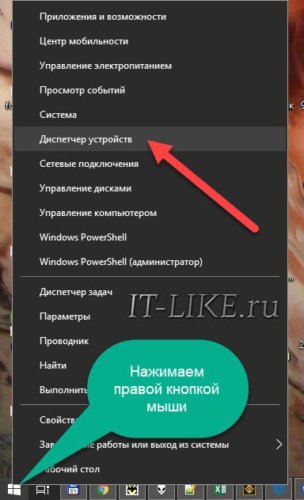
Здесь вы можете узнать только название видеокарты которая стоит на вашем компьютере или ноутбуке:
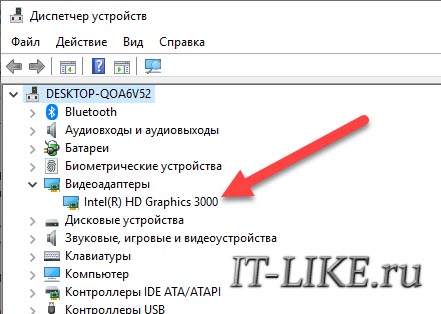
Как видно на скриншоте, установлена видеокарта «Intel HD Graphics 3000». У вас может быть другая видюха, например из серии Nvidia, ATI, RadeOn и др.
Если в меню нет «Диспетчера устройств», тогда:
- На «Рабочем столе» нажмите правой кнопкой по «Этот компьютер»
- выберите «Свойства»
- в окне «Система» кликните по ссылке «Диспетчер устройств»
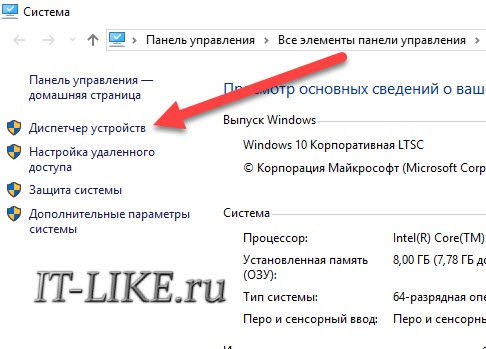
Кстати, чтобы открыть окно «Система» можно просто нажать «Win + Pause».
У «Диспетчера устройств» есть недостаток: если не установлен драйвер, то видеокарта будет с восклицательным знаком и неправильным названием. Это легко понять, если в имени адаптера есть слова:
- «Стандартный»
- «Совместимый»
- «VGA»
Например: «Стандартный VGA контроллер». В этом случае, узнать название установленной видеокарты можно с помощью программы AIDA64 в конце статьи.
Как узнать сколько установлено видеопамяти
Если кроме названия нужно узнать объём видеопамяти, тогда:
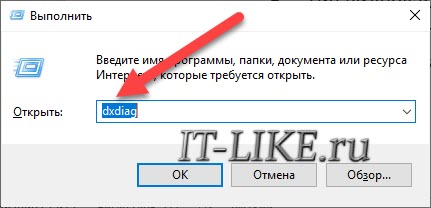
- Нажмите сочетание кнопок «Win + R»
- Введите: dxdiag и нажмите «OK»
- Ответьте «Нет», если появится вопрос «Вы хотите проверить наличие цифровой подписи у используемых драйверов?»
- Перейдите на вкладку «Экран»